DGather数据采集系统
1.概述
1.1 下载
1.2 DGather程序文件介绍
2.安装和卸载
2.1 Windows下的DGather的安装和卸载
2.2 Linux下的DGather安装和卸载
2.3 Docker方式部署DGather
3.运行和登录
4.运行参数和授权
5.变量
5.1 变量-新建与删除通道
5.2 变量-新建与删除变量
5.3 变量-配置变量
5.4 变量-转发配置
6.驱动和通道
6.1 MQTT
6.2 Modbus-TCP
6.3 OPCUA
6.4 OPCDA
6.5 OPCDA-API
6.6 关系型数据库(RDBMS)
6.7 InfluxDB(v2)
6.8 Simatic-S7 TCP
7. 默认账号和密码
8.Dgcrypto使用说明
9.OPCDA-Proxy使用说明
本文档使用 MrDoc 发布
-
+
首页
2.2 Linux下的DGather安装和卸载
# 安装zip和unzip工具 由于下载的`DGather`的安装包以`zip`的形式压缩,因此要在Linux下解压`DGather`需要先安装`zip`和`unzip`工具。 ``` sudo apt install zip unzip ```  # 解压DGagher到 /usr/local/dgather 目录 将`DGather`压缩包移动到用户的`Home`文件夹下,并进行解压。将解压缩后的文件存放在`/usr/local/dgather`目录下。 >`Home`目录也可以是你认为方便的任意文件夹,此处以`Home`文件夹作为示例。 ``` # 回到用户的Home文件夹 cd ~ # 复制或者移动文件,此处以复制文件举例 cp download.link/dgather_linux_v1.0.0.zip dgather_linux_v1.0.0.zip # 加压缩到 /usr/local/dgather 目录下 sudo unzip dgather_linux_v1.0.0.zip -d /usr/local/dgather ``` 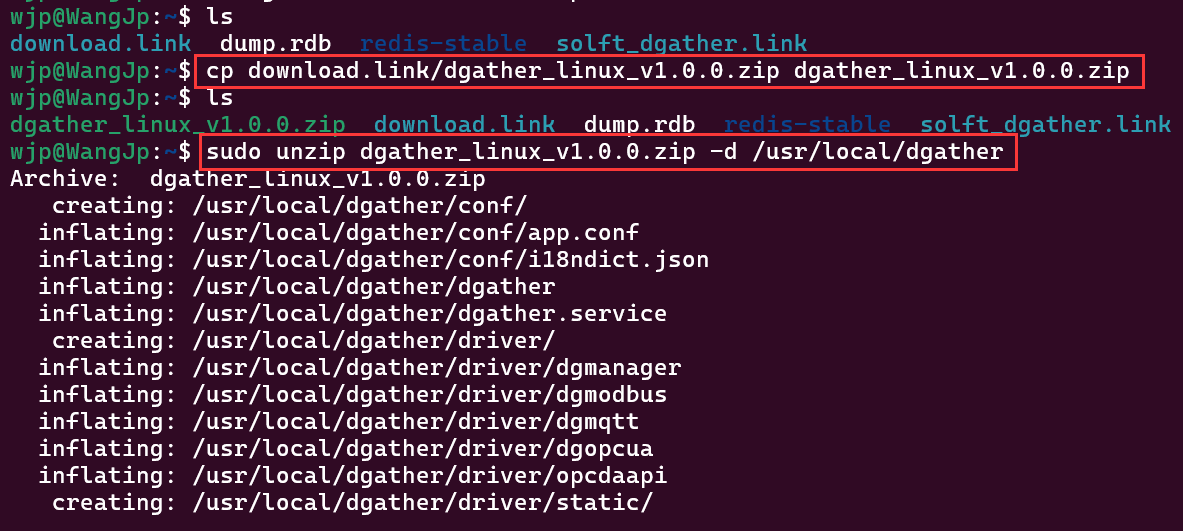 # 为可执行文件添加执行权限 文件解压后,`DGather`默认是没有执行权限的,需要为`DGather`赋予可执行权限: ``` # 为DGather添加可执行权限 sudo chmod +x /usr/local/dgather/dgather # 为驱动程序添加可执行权限 sudo chmod -R +x /usr/local/dgather/driver ```  # 修改配置文件 导航到`DGather`的安装目录中的配置文件目录`/usr/local/dgather/conf`,修改配置文件`app.conf` ``` cd /usr/local/dgather/conf sudo vim app.conf ``` >在`vim`中: 1.按键盘上的`i`键进入编辑状态,按`ESC`键退出编辑状态; 2.在按`ESC`退出编辑状态后,按`:w`保存文件,按`:wq`保存并退出vim,按`:q`不报存直接退出。 3.更多`vim`的使用技巧请自行百度。  **绝大部分配置参数使用默认值即可,无需改变**。需要用户注意的参数是http/https端口号,这两个端口号不可与其他应用程序的端口重复。配置参数中的数据库相关的参数以与Redis相关的参数需请与实际使用的参数相适配。 `DGather`默认使用`SQLite`作为历史存储数据库,`Redis`作为内存缓存数据库。如果实际使用过程中历史存储数据流量超过`500`条/秒,请使用`MySQL`数据库作为历史存储数据库。 在启动`DGather`前,请先安装`Redis`内存数据库。`Redis`的安装包和安装说明文档在`DGather/Tools/redis`目录下。  配置文件的初始状态如下所示: ``` appname = dgather # 是否开启HTTP和HTTPS;可以两个同时开启,也可以只开启其一 enablehttp = false enablehttps = true # 允许访问的地址;为空时允许所有网口,127.0.0.1时仅允许本机 httpaddr = "127.0.0.1" httpsaddr = "" # HTTP端口和HTTPS端口;请确保该端口与其他应用不冲突,否则程序无法启动 httpport = 80 httpsport = 443 # HTTPS的证书文件路径 httpscertfile = driver/static/cert.pem # HTTPS的私钥文件路径 httpskeyfile = driver/static/key.pem # 运行模式,dev或者test为开发模式,prod为生产模式 runmode = prod # 语言设置,可选:{zh-CN,en-US} languige = zh-CN # 国际化字典文件 i18nfilepath = ./conf/i18ndict.json # 数据库类型,可选:sqlite3,mysql databasetype = sqlite3 # 数据库的路径,sqlite3时为数据库文件的访问路径;mysql时为数据库的访问ip和端口号,例如:localhost:3306 databasepath = ./data/dgather.db # databasepath = 127.0.0.1:3306 # 数据库名,选mysql时需要填写 databasename = dgather # 数据库用户名,选mysql时需要填写 databaseusername = # 数据库密码,选mysql时需要填写 databasepassword = # API接口免校验授权白名单,多个API中间以“,”分割 apiwitelists = /api/time,/api/version # Jwt授权过期时间,单位为秒,-1永不过期,不设置时默认为3600秒 jwtlifetime = 36000 # JWT加密秘钥,随意的字符串,不少于10个字符. 如果不设置,则采用系统默认值. 密钥不可视于人. jwtsecret = # Redis内存数据库设置 [redis] # 用户名 username = # 密码 password = # Redis数据库的连接地址 ip = 127.0.0.1 # Redis数据库的端口号 port = 6379 # 监控周期,单位:秒.用于周期性的监控redis数据库是否正常运行 watchperiod = 30 [logs] # 存储层级:调试阶段可以为6或者7,生产阶段应小于7 # ["emergency"=0, "alert"=1, "critical"=2, "error"=3, "warning"=4, "notice"=5, "info"=6, "debug"=7] level = 6 # 路径 logpath = "./log/dgather.log" # 最大行数 maxlogsize = 100000 # 最大存储日期 savedays = 180 # 显示文件名 showpath = false ``` # 运行测试 ``` cd /usr/local/dgather sudo ./dgather ``` 成功运行: 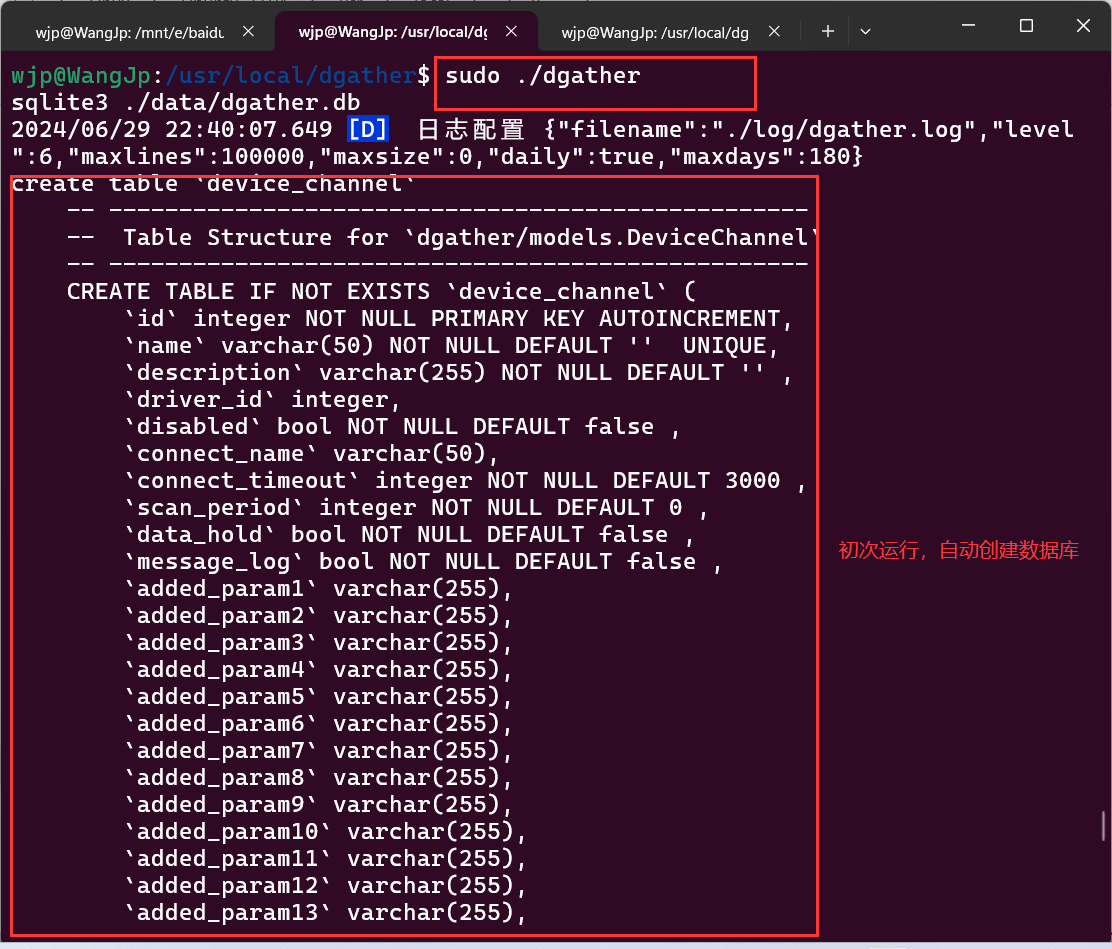 >在启动项目的终端窗口中,按下`ctrl+c`键可以停止项目 如果出现下面这种情况,是因为权限不足所导致,需要以`sudo`的方式运行才能解决: 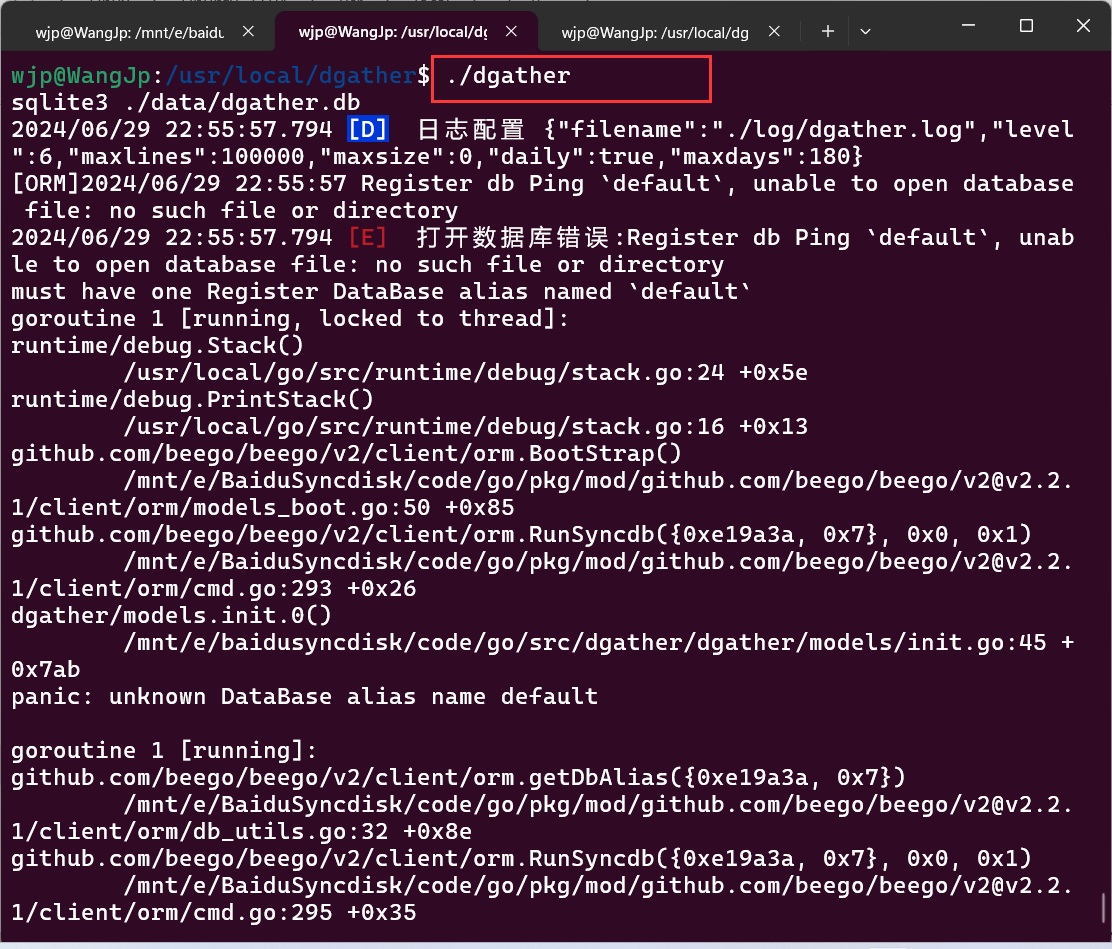 # 添加为服务 `DGather`根目录下的`dgather.servic`文件是linux系统下的服务配置文件,将其复制到`/lib/systemd/system`目录下可以将`DGather`添加为服务。`dgather.servic`文件的内容如下: ``` [Unit] Description=dgather service Wants=network.target [Service] WorkingDirectory=/usr/local/dgather Environment="BDGCA_DGATHER_DIR=/usr/local/dgather" ExecStart=/usr/local/dgather/dgather $BDGCA_DGATHER_DIR ExecReload=/bin/kill -s HUP $MAINPID ExecStop=/bin/kill -s QUIT $MAINPID PrivateTmp=true Restart=always [Install] WantedBy=multi-user.target ``` - 复制文件到`/lib/systemd/system` ``` # 复制文件 sudo cp /usr/local/dgather/dgather.service /lib/systemd/system/ # 重新加载service文件 sudo systemctl daemon-reload ```  - 启停测试 ``` # start:启动,stop:停止,reload:重新加载,restart:重启,status:查看服务状态 sudo service dgather [start | stop | reload | restart | status] #查看所有服务的状态 service --status-all ``` 启动后,查看服务状态: 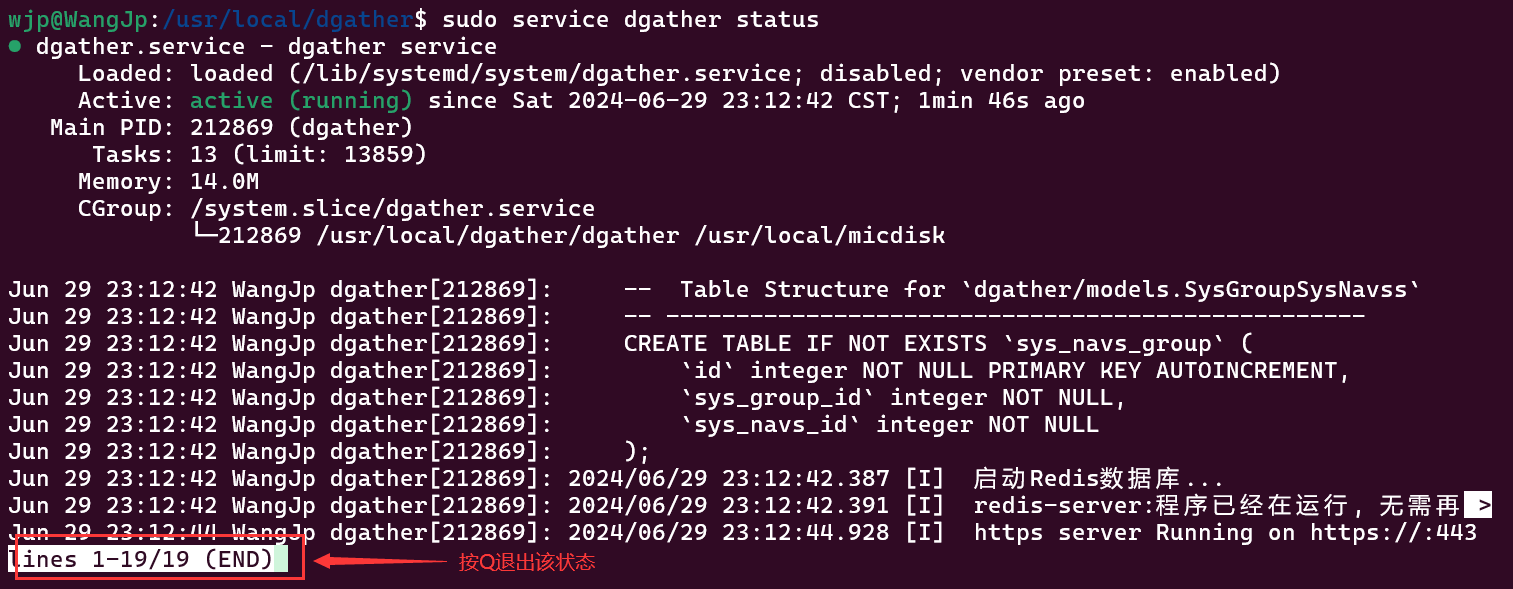 - 登录页面 使用https协议进入页面,因使用的是自建的证书和密钥,提示为"不是专用连接" >若不想被提示为`不安全`连接,请自行购买CA认证的证书。并将在配置文件中填写证书的存放位置,随后重启服务。  此时点击`高级`按钮,点击显示出的`继续访问 172.21.195.216 (不安全)`可以继续访问页面。继续访问页面后弹出登录页面:  # 添加为自启动服务 编辑 `/etc/rc.local`文件: ``` # 如果rc.local文件不存在,会自动新建,如果存在,则打开 sudo vim /etc/rc.local ``` 文件内容如下: 如果打开后文件非空,则在`exit 0`的上一行添加:`service dgather start &` 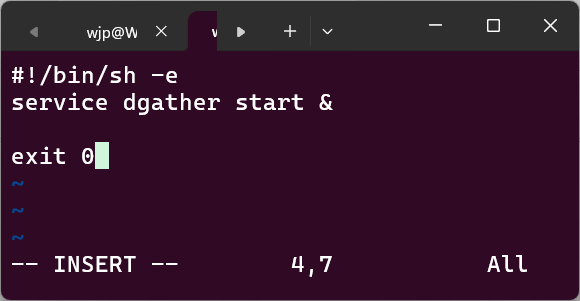 >注意: >1. 对于服务类,一定要以 & 结尾,表示不要等待运行结果 >2. 文档最后一定要以 exit 0结尾,表示文档结束 如果rc.local是新建的,还需要为他添加权限: ``` sudo chmod +x /etc/rc.local ```
wangjp
2024年7月5日 10:49
转发文档
收藏文档
上一篇
下一篇
手机扫码
复制链接
手机扫一扫转发分享
复制链接
Markdown文件
分享
链接
类型
密码
更新密码